Schichtplaner
|
Diese Version von Time-Organizer wird nicht mehr weiterentwickelt! Seit Oktober 2015 gibt es eine komplett neu entwickelte Version vom Time-Organizer. Sofern Sie noch die "alte" Version (Version 15.xx oder älter) einsetzen, wenden Sie sich bitte an unseren Support um ein Update auf die aktuelle Version einzuspielen. In dieser veralteten Version sind keine Fehlerbereinigungen mehr möglich! Die Beschreibung der aktuellen Version können Sie sich hier anschauen. |
Mit dem Schichtplaner (oder Dienstplaner) können Sie die täglichen Arbeitszeiten für die Mitarbeiter planen. Dies eignet sich vor allem für Mitarbeiter, die keine regelmäßigen Wochenarbeitszeiten haben. Für "einfache" Zeitmodelle (z.B. bei Büroangestellten) reicht die Definition "nur" des Arbeitszeitmodells vollkommen aus und Sie benötigen den Schichtplaner eigentlich nicht.
Im Schichtplaner erhalten Sie für alle Mitarbeiter (oder für eine bestimmte Abteilung) einen ausgewählten Zeitraum (z.B. das ganze Jahr) übersichtlich angezeigt. Sie haben so alle für die Personalplanung wichtigen Daten der Mitarbeiter sofort übersichtlich auf dem Bildschirm. Bestimmte Abteilungen (z.B. Büro) können Sie auf Wunsch komplett von der Anzeige im Schichtplaner ausnehmen. ![]() Lernvideo
Lernvideo
So können Sie die Ausgabe der Daten auf die maximal benötigte Einträge (Mitarbeiter) beschränken und so die Übersichtlichkeit enorm erhöhen.
Der angezeigte Zeitraum beginnt immer mit einem Montag und endet immer mit einem Sonntag!
Sie können so die Tagespläne bzw. Arbeitszeitmodelle einfach und übersichtlich ablesen und zuordnen. In den Optionen können Sie wie gewohnt diverse Einstellungen bezüglich der Daten, die angezeigt werden sollen, und dem optischen Erscheinungsbild des Schichtplaners vornehmen.
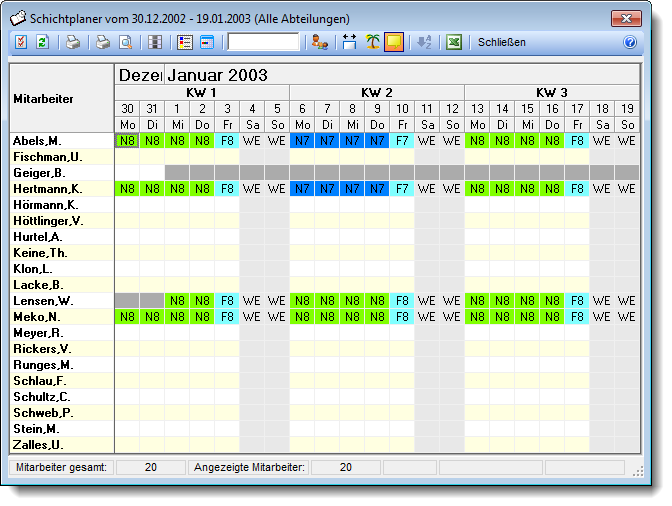
Die Größe des Ausgabefensters können Sie selbstverständlich frei bestimmen. Die Beispielansicht wurde hier extra etwas kleiner gewählt. Über die Schaltfläche ![]() können Sie die Fensterbreite automatisch auf die optimale Breite einstellen (oder wieder auf die "normale" Größe zurückstellen).
können Sie die Fensterbreite automatisch auf die optimale Breite einstellen (oder wieder auf die "normale" Größe zurückstellen).
In der Liste sind alle gewünschten Mitarbeiter aufgeführt, so dass die Arbeitszeiten von verschiedenen Mitarbeitern miteinander verglichen werden können.
Die Kurzbezeichnungen und die Farben werden aus den Tagesplänen übernommen und können dort Ihren Wünschen entsprechend definiert werden.
|
Hinweis An Tagen, an denen kein Eintrag vorhanden ist, gilt die "normale" Regelung laut Arbeitszeitmodell. |
Vertreter anzeigen
Sie können zu jedem Mitarbeiter die definierten Vertreter automatisch in den folgenden Zeilen anzeigen lassen. So können Sie bestimmte "Mitarbeitergruppen" noch besser vergleichen und auswerten. Wählen Sie dazu einfach das Symbol ![]() aus der Symbolleiste aus.
aus der Symbolleiste aus.
Sie können allerdings nur Daten von Vertretern anzeigen lassen, für die Sie die nötigen Rechte haben. Als Abteilungsleiter können Sie keine Daten von Mitarbeitern aus anderen Abteilungen anzeigen lassen.
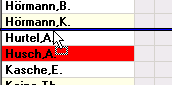
Um einen beliebigen Mitarbeiter an eine andere Stelle in der Liste zu verschieben, klicken Sie bitte auf den gewünschten Mitarbeiter und halten die linke Maustaste fest (wenn Sie innerhalb des Bereichs für die Tagespläne klicken, halten Sie bitte zusätzlich die STRG-Taste gedrückt). Der ausgewählte Mitarbeiter wird dann farblich markiert (im Beispiel rot) und die neue Position wird durch den Balken angezeigt. An der gewünschten neuen Position lassen Sie die linke Maustaste dann wieder los.
Auf Wunsch können Sie die selbst eingestellte Sortierreihenfolge auch abspeichern. Aktivieren Sie die entsprechende Einstellung in den Optionen. Sie werden dann bei manuellen Veränderungen an den Positionen der einzelnen Zeilen automatisch gefragt, ob Sie diese Reihenfolge speichern möchten.
Sortiermöglichkeiten
Sie können die Liste auch nach verschiedenen Kriterien sortieren lassen.
Nach Mitarbeitern
Klicken Sie (sofern nicht ausgeblendet) auf die Spaltenüberschrift "Mitarbeiter".
Nach Abteilungen
Klicken Sie (sofern nicht ausgeblendet) auf die Spaltenüberschrift "Abteilung".
Nach Tageseinträgen
Sie können entweder auf den Monatsnamen oder den gewünschten Tag klicken.
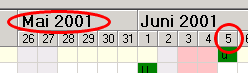
Wenn Sie auf den Monatsnamen klicken, wird nach dem 1. des entsprechenden Monats sortiert. Klicken Sie auf einen Tag, wird nach dem entsprechenden Tag sortiert. Sie können so z.B. alle Mitarbeiter untereinander erhalten, die an einem bestimmten Tag den gleichen Tagesplan haben.
Sie können im Schichtplaner auch nach bestimmten Texten (Tagesplankürzeln) suchen / filtern. So können Sie z.B. schnell alle Mitarbeiter herausfiltern, die "Frühschicht" gemacht haben.
Sie können in den Optionen einstellen, ob Groß-/Kleinschreibung berücksichtigt werden soll. Ebenfalls können Sie eine genaue Textsuche oder eine Suche auch nach "Bruchstücken" vornehmen.
Die Bedeutung der Symbole (in Klammern die entsprechenden Tastatur Shortcuts):
|
Optionen (F2) |
|
Ansicht aktualisieren (F5) |
|
Schichtplan ausdrucken (STRG + P) |
|
Weitere Spalten ein- und ausblenden |
|
Legende ausdrucken |
|
Arbeitsplan / Dienstplan ausdrucken |
|
Eingabefeld zum Filtern (ALT + Q) |
|
Fenster auf Seitenbreite vergrößern |
|
Vertreter anzeigen |
|
Urlaubskarteneinträge ein-/ausblenden |
|
Tooltips ein-/ausschalten |
|
Anzeige zwischen alphabetischer und gespeicherter Sortierung umschalten |
|
Daten exportieren |
|
Online Handbuch aufrufen (F1) |
Lernvideo
|
Stand: 30.09.2015 |
Aktuelle Seite https://www.Zeiterfassung-Software.de/handbuch/schichtplaner.htm
|
Keywords: |
